VSCode使用svn代码管理工具,初次检出失败
打开vscode,若要使用SVN需要下载相应的插件。
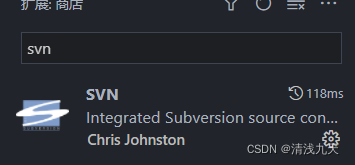
2.安装之后,需要对SVN插件进行配置,配置本地SVN的命令行执行文件地址。点击左下角齿轮,选择“设置Settings”。
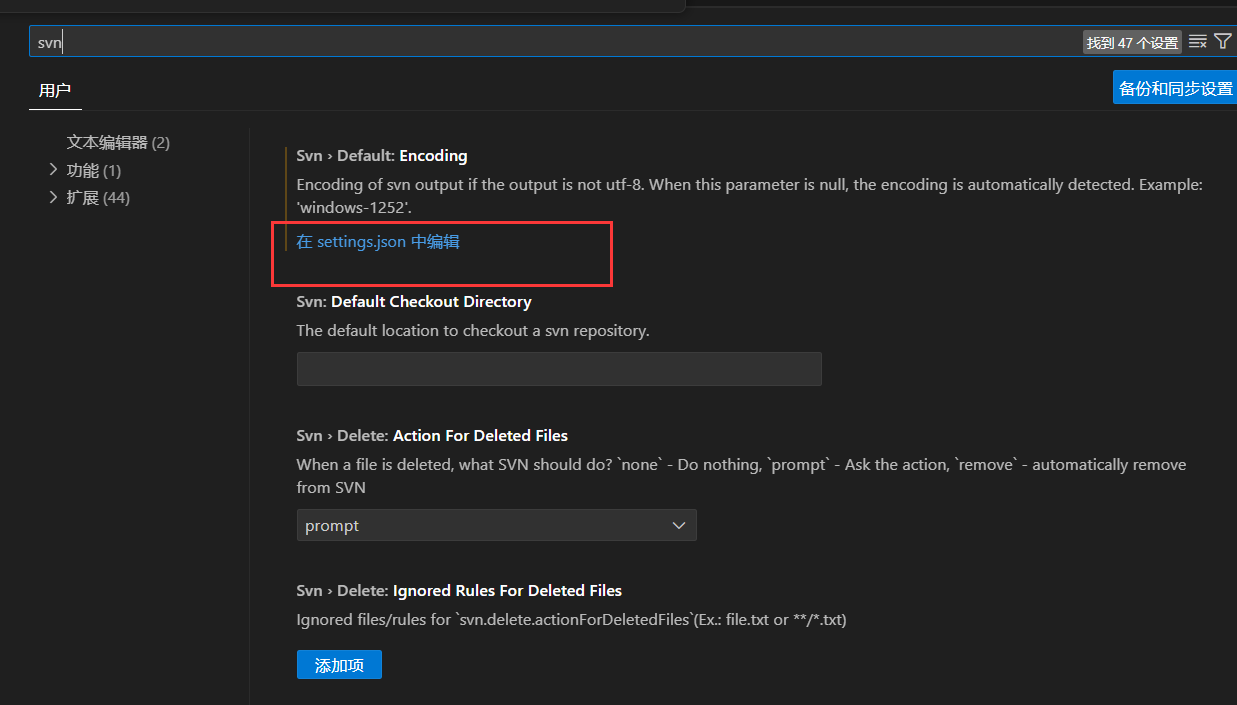

"svn.path": "C:/Program Files/TortoiseSVN/bin/svn.exe"
3.如图所示。设置完毕后重启VS CODE。
4.按ctrl+shift+p,在弹出的命令行键入“svn”,点击svn checkout,键入SVN资源库地址


5.输入后,按回车键,在弹出的窗口中选择项目要检出的位置即可

有时候会出现检出失败问题

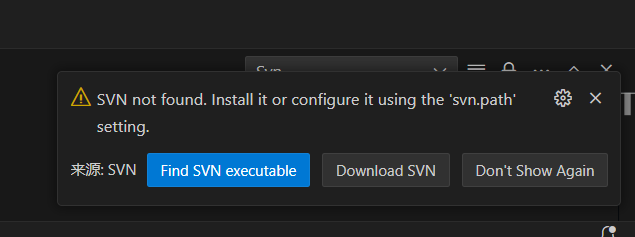
一般 svn 命令行工具 安装了, 就不需要再settings.json 中配置了。查看对应目录 确实没有 svn.exe 文件
解决;修复 svn 安装

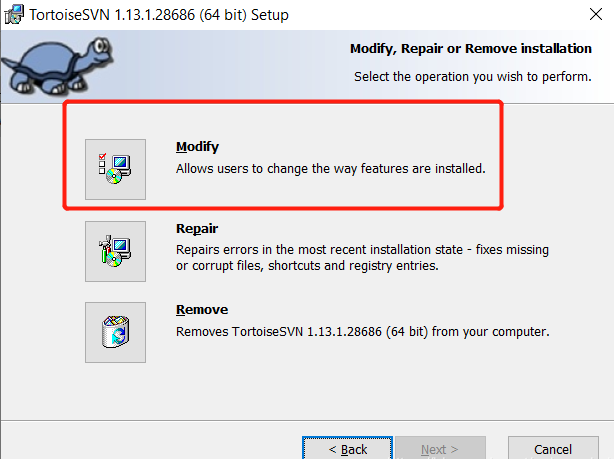
点击差号, 然后选中第一个 安装即可。
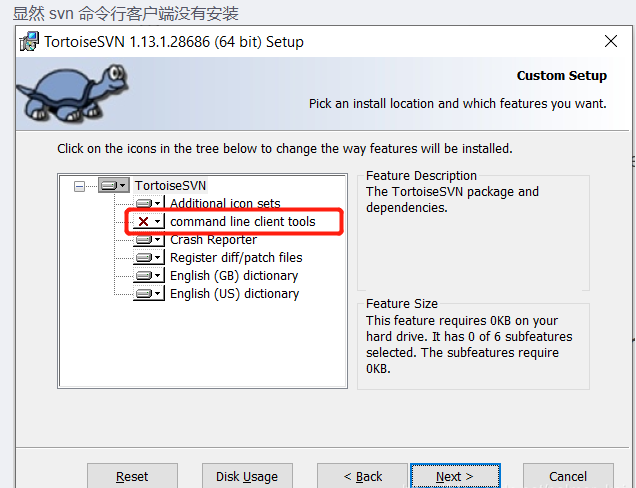
安装过后, svn.exe 执行文件出现了

解决后输入检出地址,成功
— — — 检出中
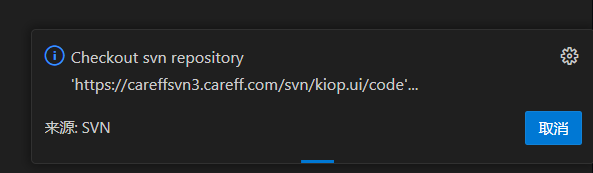
本文来自博客园,作者:じ逐梦,转载请注明原文链接:https://www.cnblogs.com/ZhuMeng-Chao/p/18252140



